Instruções de remoção de software que o impede de utilizar o Google.com
Sequestrador de NavegadorTambém conhecido como: sequestrador de navegador Google.com
Faça uma verificação gratuita e verifique se o seu computador está infectado.
REMOVER AGORAPara usar a versão completa do produto, precisa de comprar uma licença para Combo Cleaner. 7 dias limitados para teste grátis disponível. O Combo Cleaner pertence e é operado por RCS LT, a empresa-mãe de PCRisk.
O que é o redirecionamento google.com?
Google.com, desenvolvido pela empresa multinacional de tecnologia Google LLC, é o motor de pesquisa mais popular do mundo. O "Google redirect" pode referir-se a dois tipos de fenómenos indesejáveis.
Primeiro, quando o Google tinha sido o motor de pesquisa padrão mas já não o é, e os utilizadores experimentam um redirecionamento para um site diferente quando tentam utilizá-lo.
O segundo é um redirecionamento indesejado para o Google quando o motor de pesquisa padrão não era este. Além disso, os utilizadores podem experimentar o chamado redireccionamento "drive-by" quando um sequestrador de navegador redireciona para um site suspeito que, por sua vez, redirecciona os utilizadores para o Google como um disfarce.
Tais redirecionamentos para vários motores de pesquisa são causados por software classificado como sequestradores de navegador. Modificam as definições do navegador para promover ferramentas de pesquisa na web (na sua maioria falsas). Além disso, o software de sequestro de navegadores espia a actividade de navegação dos utilizadores.
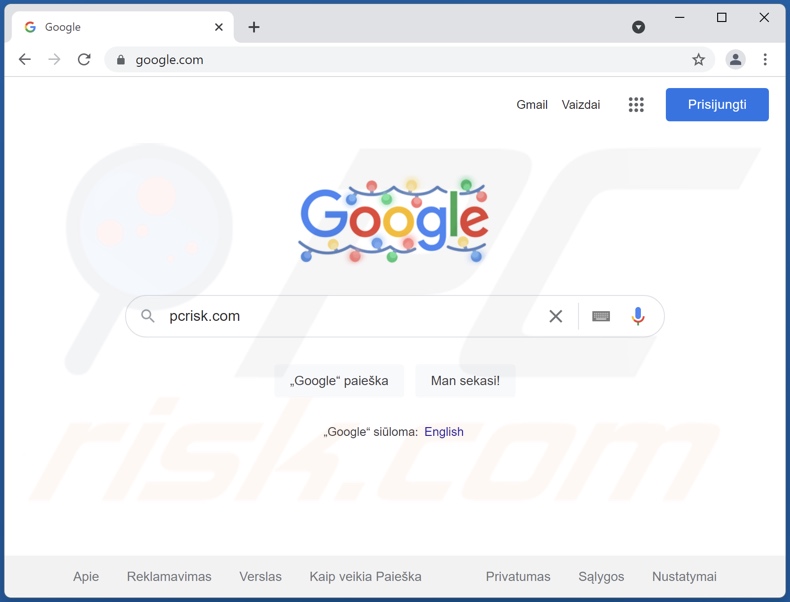
Visão geral do software de pirataria de navegação
Se abrir a página inicial do seu navegador, novo separador/janela, ou escrever uma consulta de pesquisa na barra URL - e em vez de aceder ao seu motor de pesquisa padrão (por exemplo, google.com), seja redireccionado para outro sítio - isto pode ser causado por um sequestrador de navegador.
O software de sequestro de navegadores foi concebido para promover certos motores de pesquisa, atribuindo-lhes como padrão dos navegadores, bem como a sua página inicial e novos separadores/ URLs de janela. Assim, quando os utilizadores abrem as janelas anteriormente mencionadas ou tentam procurar na web através da barra URL - experimentam um redirecionamento inesperado.
Este software promove normalmente falsos motores de pesquisa, e uma vez que raramente são capazes de fornecer resultados de pesquisa - redirecionam para os legítimos (por exemplo., Google, Yahoo, Bing, etc.).
Portanto, se o motor de pesquisa ilegítimo promovido for redirecionado para google.com (e é o motor de pesquisa preferido do utilizador) - pode ser difícil de notar e parecer inócuo. Contudo, os motores de pesquisa falsos tendem a recolher (e vender) informações sobre os seus visitantes.
Deve salientar-se que os motores de pesquisa legítimos para os quais os sequestradores de navegadores redirecionam (por exemplo, Google) não estão associados a este software não fidedigno.
Alterar as definições modificadas por sequestradores de navegadores pode ser complicado, uma vez que este software utiliza frequentemente técnicas de persistência (por exemplo, funcionalidade Google Chrome "Managed by your organization", etc.) para impedir que os utilizadores recuperem os seus navegadores.
Para além disso, o software de roubo de navegador tem normalmente capacidades de rastreio de dados. A informação direcionada pode incluir: URLs visitados, páginas web visualizadas, consultas de pesquisa digitadas, detalhes pessoalmente identificáveis, nomes de utilizador/palavras-passe, dados financeiros/bancários, e assim por diante. A informação recolhida pode ser rentabilizada ao ser partilhada com ou vendida a terceiros (potencialmente,criminosos cibernéticos).
Em resumo, a presença de sequestradores de navegadores em navegadores/sistemas pode levar a graves problemas de privacidade, perdas financeiras, e mesmo roubo de identidade.
| Nome | sequestrador de navegador Google.com |
| Tipo de Ameaça | Sequestrador de Navegador, Redireccionamento, Sequestrador de Navegador, Barra de Ferramentas, Novo Separador Indesejado |
| Funcionalidade Suposta | Os sequestradores de navegadores prometem resultados de pesquisa melhorados, pesquisas mais rápidas, melhor experiência de navegação na web, etc. |
| Configurações de Navegador Afetado | Página inicial, URL de novo separador, mecanismo de pesquisa padrão |
| Sintomas | Configurações do navegador da Internet manipuladas (página inicial, mecanismo de pesquisa padrão da Internet, configurações de novo separador). Os utilizadores são forçados a visitar o site do sequestrador e pesquisar na Internet a usar os seus mecanismos de pesquisa. |
| Métodos de Distribuição | Os anúncios pop-up fraudulentos, instaladores de software gratuito (agregação), instaladores falsos do Flash Player. |
| Danos | Rastreio do navegador da Internet (potenciais de privacidade problemas), exibição de anúncios indesejados, redirecionamentos para sites duvidosos. |
| Remoção do Malware (Windows) |
Para eliminar possíveis infecções por malware, verifique o seu computador com software antivírus legítimo. Os nossos investigadores de segurança recomendam a utilização do Combo Cleaner. Descarregar Combo CleanerO verificador gratuito verifica se o seu computador está infectado. Para usar a versão completa do produto, precisa de comprar uma licença para Combo Cleaner. 7 dias limitados para teste grátis disponível. O Combo Cleaner pertence e é operado por RCS LT, a empresa-mãe de PCRisk. |
Exemplos do sequestrador de navegador
Analisámos milhares de sequestradores de navegadores; SwiftSearch, To Go Web, Keep Secure Search, Cool Search, e Tap togo são apenas alguns exemplos. Este software parece legítimo e oferece características "úteis", que raramente estão operacionais.
Os sequestradores de navegadores alteram as definições do navegador para promover falsos motores de pesquisa, que normalmente redireccionam para os genuínos. Os motores de pesquisa fraudulentos também tendem a parecer vulgares e inofensivos; nearbyme[.]io, star-search[.]xyz, websearches[.]club, searchtoolshub[.]com - são apenas alguns exemplos de tais sites.
Como é que um sequestrador de navegador instalou no meu computador?
Os sequestradores de navegadores são distribuídos usando o método de marketing de " agregação" - agregando configurações regulares de instalação de programas com adições indesejadas/maliciosas. Descarregar de fontes não confiáveis (por exemplo, sites gratuitos e de terceiros, redes de partilha P2P, etc.) e instalações apressadas (por exemplo, passos saltados, configurações usadas " Fácil/Expresso", etc.) aumentam o risco de permitir a agregação de conteúdos no sistema.
Os anúncios intrusivos são também utilizados para proliferar o software de sequestro do navegador. Quando clicados, alguns destes anúncios podem executar scripts para fazer descarregamentos/instalações sem o consentimento do utilizador.
Além disso, os sequestradores de navegadores são forçados a passar por páginas web promocionais "oficiais" e sites fraudulentos. A maioria dos utilizadores entra nestes sites através de redirecionamentos causados por URLs incorrectos, páginas que utilizam redes de publicidade desonestas, notificações spam de navegador, anúncios intrusivos, ou adware instalado.
Como evitar a instalação de sequestradores de navegador?
Recomendamos veementemente a pesquisa de software e apenas o descarregamento a partir de canais oficiais/verificados. Além disso, os processos de instalação devem ser abordados com precaução, por exemplo, ler os termos, inspeccionar as opções possíveis, usar as definições " Personalizadas/Avançadas", e optar pela não utilização de todos os suplementos.
Também recomendamos estar atento quando navega, uma vez que conteúdos fraudulentos e maliciosos normalmente parecem inócuos. Por exemplo, os anúncios intrusivos parecem legítimos/importantes mas redirecionados para sites questionáveis (por exemplo, jogos de azar, encontros de adultos, pornografia, etc.).
Em caso de encontros com tais anúncios e/ou redirecionamentos, verifique o sistema e remova imediatamente todas as aplicações duvidosas e extensões/plug-ins do navegador. Se o seu computador já estiver infectado com sequestradores de navegadores, recomendamos a execução de uma verificação com Combo Cleaner Antivirus para Windows para os eliminar automaticamente.
Exemplo de um instalador fraudulento utilizado para distribuir sequestradores de navegadores:
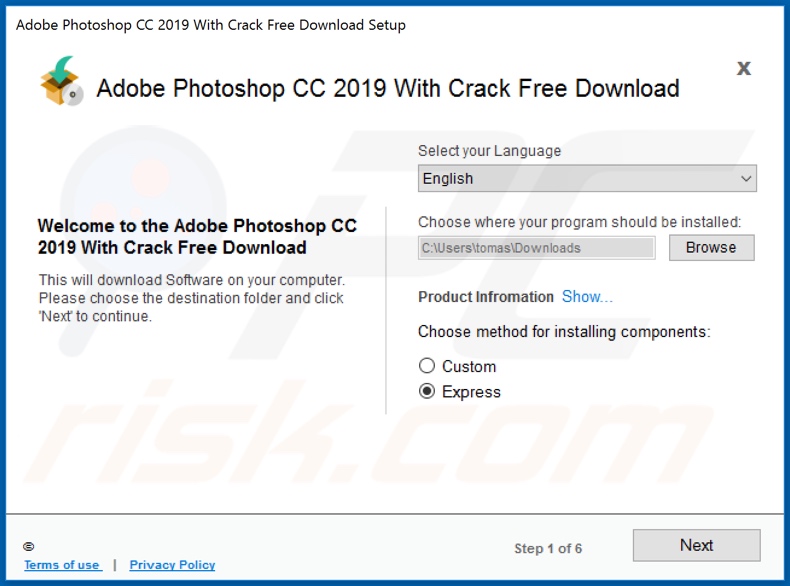
Aparência de um sequestrador de navegador redirecionado para um falso motor de pesquisa (GIF):
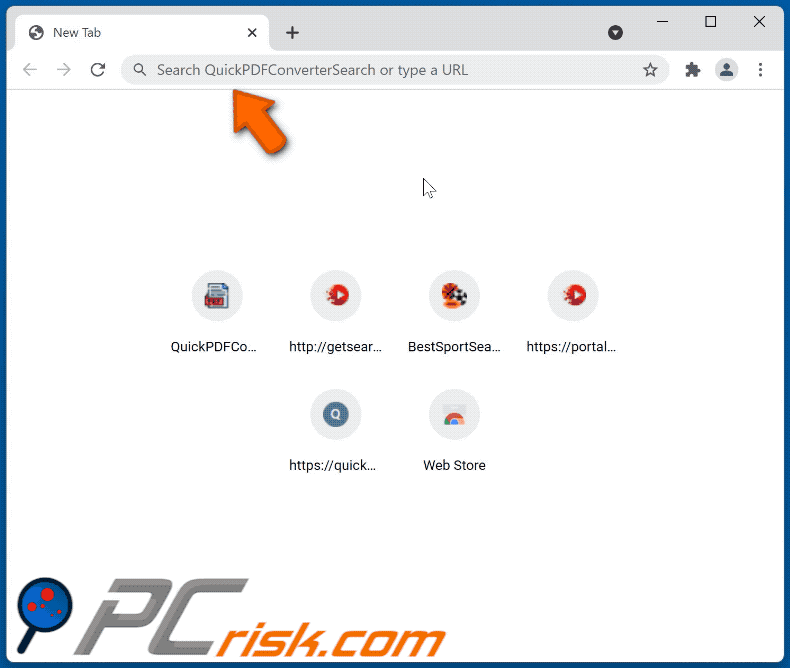
Remoção automática instantânea do malware:
A remoção manual de ameaças pode ser um processo moroso e complicado que requer conhecimentos informáticos avançados. O Combo Cleaner é uma ferramenta profissional de remoção automática do malware que é recomendada para se livrar do malware. Descarregue-a clicando no botão abaixo:
DESCARREGAR Combo CleanerAo descarregar qualquer software listado no nosso website, concorda com a nossa Política de Privacidade e Termos de Uso. Para usar a versão completa do produto, precisa de comprar uma licença para Combo Cleaner. 7 dias limitados para teste grátis disponível. O Combo Cleaner pertence e é operado por RCS LT, a empresa-mãe de PCRisk.
Menu rápido:
- O que é google.com?
- PASSO 1. Desinstale as aplicações indesejadas ao usar o Painel de Controlo.
- PASSO 2. Remova os sequestradores de navegador do Google Chrome.
- PASSO 3. Remova a página inicial do sequestrador de navegador e o mecanismo de pesquisa padrão do Mozilla Firefox.
- PASSO 4. Remova o redirecionamento do sequestrador de navegador do Safari.
- PASSO 5. Remova as extensões fraudulentas do Microsoft Edge.
Remoção do redirecionamento do sequestrador de navegador:
Utilizadores Windows 10:

Clique com o botão direito do rato no canto inferior esquerdo do ecrã, seleccione Painel de Controlo no Menu de Acesso Rápido. Na janela aberta, escolha Desinstalar um Programa.
Utilizadores Windows 7:

Clique Início ("Logo Windows" no canto inferior esquerdo do seu ambiente de trabalho), escolha o Painel de Controlo. Localize Programas e clique em Desinstalar um programa.
Utilizadores macOS (OSX):

Clique Finder, na janela aberta selecione Aplicações. Arraste a app da pasta das Aplicações para a Reciclagem (localizado em Dock), e depois clique com o botão direito no botão da Reciclagem e selecione Esvaziar Reciclagem.
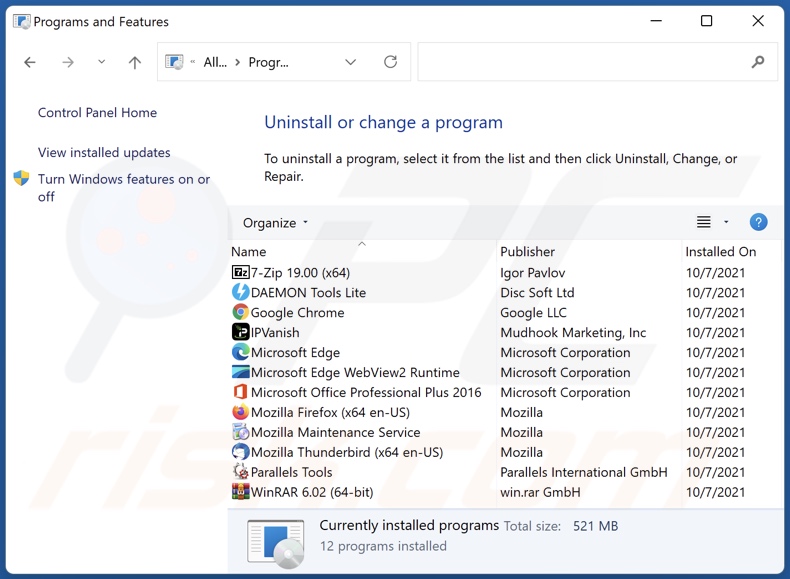
Na janela de desinstalação de programas: procure por aplicações suspeitas instaladas recentemente, selecione essas entradas e clique em "Desinstalar" ou "Remover".
Após desinstalar as aplicações potencialmente indesejadas (que causam redirecionamento do navegador), faça uma verificação ao seu computador para pesquisar qualquer componente indesejado restantes. Para verificar o seu computador, utilize o software recomendado para remoção de malware.
DESCARREGAR removedor de infeções por malware
Combo Cleaner faz uma verificação se o seu computador estiver infetado. Para usar a versão completa do produto, precisa de comprar uma licença para Combo Cleaner. 7 dias limitados para teste grátis disponível. O Combo Cleaner pertence e é operado por RCS LT, a empresa-mãe de PCRisk.
Reencaminhamento do sequestrador de navegador de Internet:
O vídeo demonstra como remover os redirecionamentos de navegador:
 Remova as extensões maliciosas do Google Chrome:
Remova as extensões maliciosas do Google Chrome:
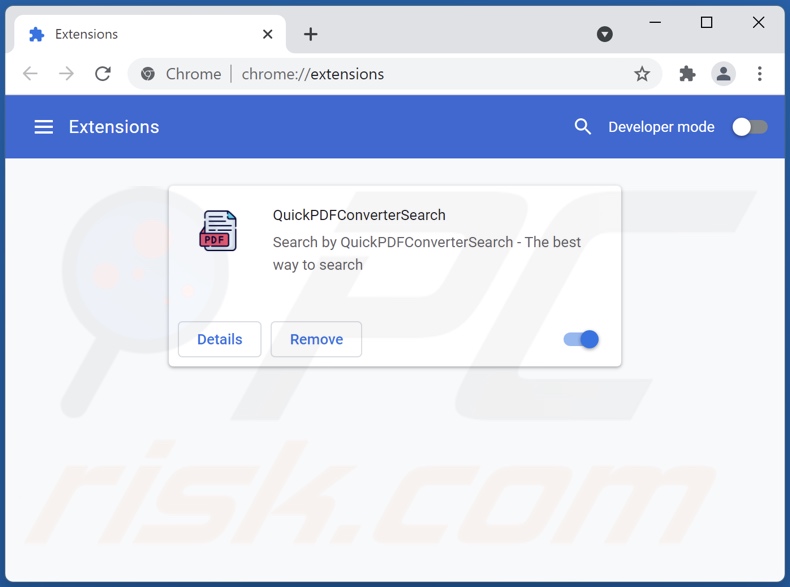
Clique no ícone do menu do Chrome ![]() (no canto superior direito do Google Chrome), seleccione "Mais ferramentas" e clique em "Extensões". Localize todos os complementos de navegador suspeitos recentemente instalados e remova-os.
(no canto superior direito do Google Chrome), seleccione "Mais ferramentas" e clique em "Extensões". Localize todos os complementos de navegador suspeitos recentemente instalados e remova-os.
Altere a sua página inicial:
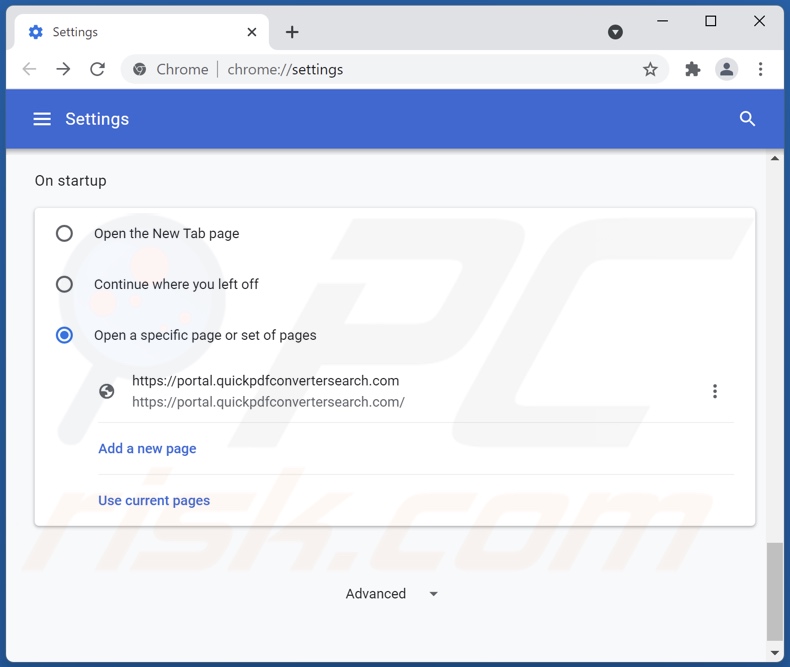
Clique no ícone do menu do Google Chrome ![]() (no canto superior direito do Google Chrome), selecione "Configurações". Na seção "Inicialização", procure um URL do sequestrador de navegador abaixo da opção “Abrir um determinado ou conjunto de páginas”. Se estiver presente, clique no ícone de três pontos verticais e selecione “Remover”.
(no canto superior direito do Google Chrome), selecione "Configurações". Na seção "Inicialização", procure um URL do sequestrador de navegador abaixo da opção “Abrir um determinado ou conjunto de páginas”. Se estiver presente, clique no ícone de três pontos verticais e selecione “Remover”.
Altere o seu motor de pesquisa padrão:
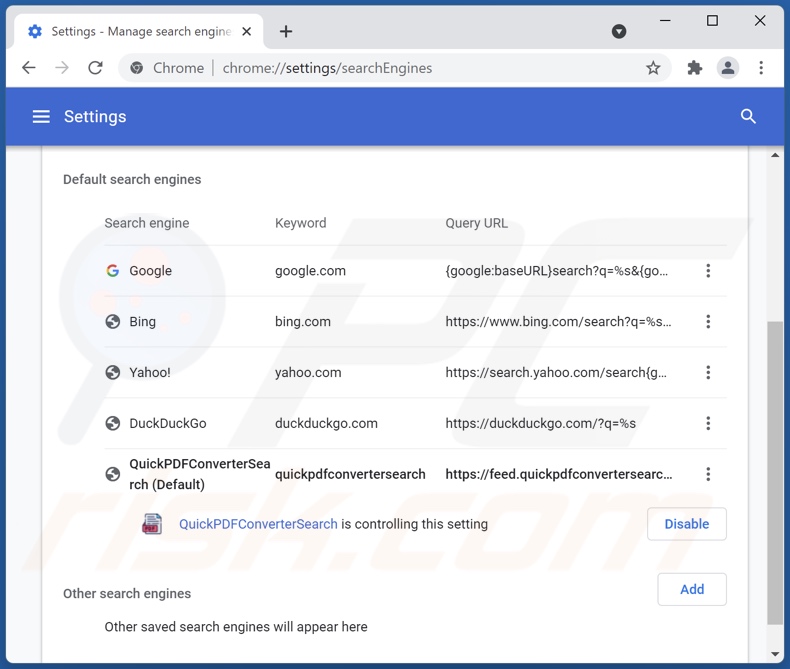
Para alterar o seu motor de pesquisa padrão no Google Chrome: Clique no ícone do menu Chrome ![]() (no canto superior direito do Google Chrome), seleccione "Definições", na secção "Motor de Pesquisa", clique em "Gerir motores de pesquisa...", na lista aberta procure pelo URL do sequestrador de navegador, quando localizado clique nos três pontos verticais perto deste URL e seleccione "Remover da lista".
(no canto superior direito do Google Chrome), seleccione "Definições", na secção "Motor de Pesquisa", clique em "Gerir motores de pesquisa...", na lista aberta procure pelo URL do sequestrador de navegador, quando localizado clique nos três pontos verticais perto deste URL e seleccione "Remover da lista".
Método opcional:
Se continuar a ter problemas com a remoção do sequestrador de navegador google.com, reinicie as configurações do navegador do Google Chrome. Clique no Chrome menu icon ![]() (no canto superior direito do Google Chrome) e selecione Settings. Faça scroll para o fundo do ecrã. Clique em Advanced… link.
(no canto superior direito do Google Chrome) e selecione Settings. Faça scroll para o fundo do ecrã. Clique em Advanced… link.

Depois de descer para a parte de baixo do ecrã, clique no botão Reset (Restore settings to their original defaults).

Na janela aberta, confirme que deseja redefinir as configurações do Google Chrome para o padrão, clicando no botão Reset.

 Remova os plugins maliciosos do Mozilla Firefox:
Remova os plugins maliciosos do Mozilla Firefox:
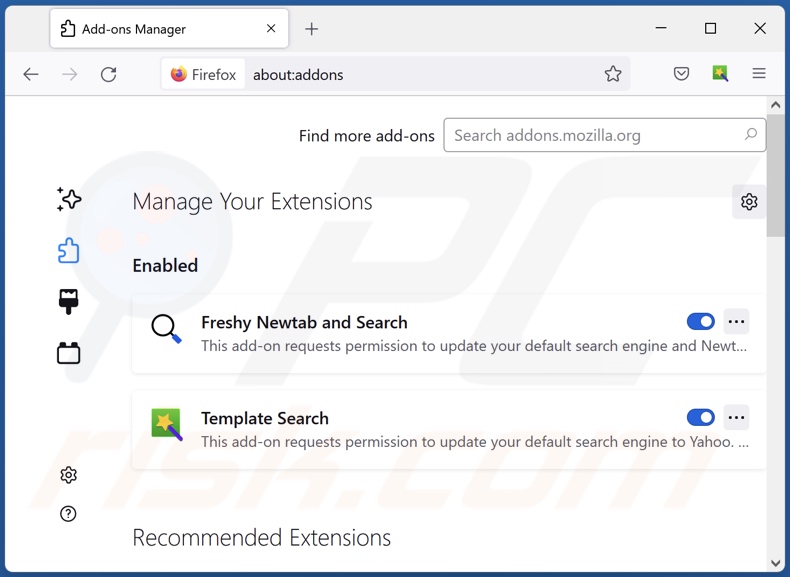
Clique no ícone do menu Firefox ![]() (no canto superior direito da janela principal), selecione "Add-ons". Clique em "Extensões" e remova todos os plug-ins de navegador instalados recentemente.
(no canto superior direito da janela principal), selecione "Add-ons". Clique em "Extensões" e remova todos os plug-ins de navegador instalados recentemente.
Altere a sua página inicial:
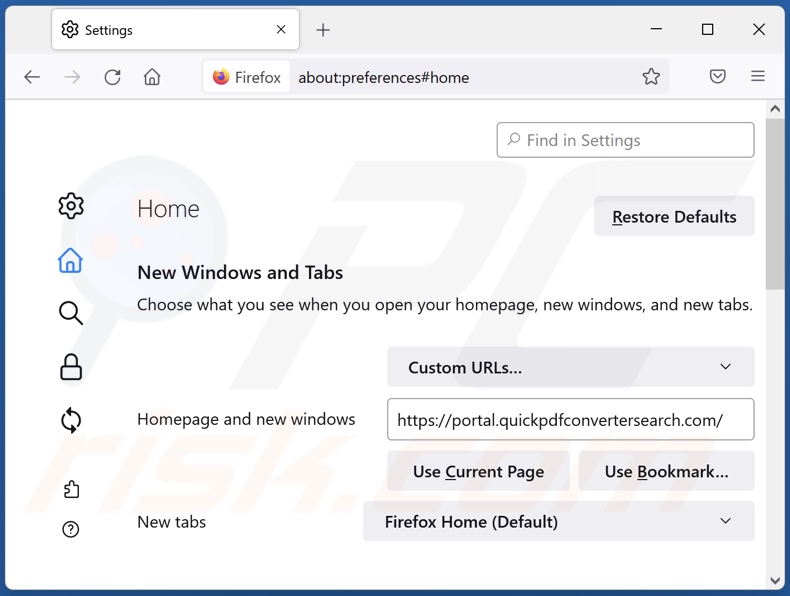
Para redefinir a sua página inicial, clique no ícone do menu Firefox ![]() (no canto superior direito da janela principal), selecione "Opções", na janela aberta remova o URL do sequestrador de navegador e insira o domínio da sua preferência, que irá aberto sempre que inicia o Mozilla Firefox.
(no canto superior direito da janela principal), selecione "Opções", na janela aberta remova o URL do sequestrador de navegador e insira o domínio da sua preferência, que irá aberto sempre que inicia o Mozilla Firefox.
Altere o seu motor de pesquisa padrão:
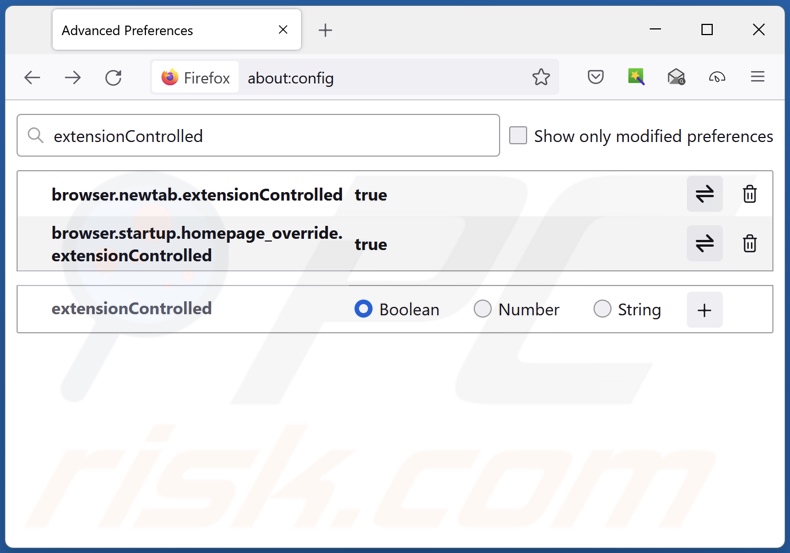
Na barra de endereço URL, digite about:config e prima Enter.
Clique em "Terei cuidado, prometo".
No filtro de pesquisa no topo, digite: "extensionControlled"
Defina ambos os resultados para "falsos" clicando duas vezes em cada entrada ou clicando no botão ![]() .
.
Método opcional:
Os utilizadores de computador que estão a ter problemas com a remoção dos sequestrador de navegador google.com, podem repor as suas definições do Mozilla Firefox. Abra o Mozilla Firefox, no canto superior direito da janela principal clique no menu Firefox ![]() , na caixa do menu suspenso escolha Menu de Ajuda Aberto e selecione o menu de ajuda firefox
, na caixa do menu suspenso escolha Menu de Ajuda Aberto e selecione o menu de ajuda firefox ![]() .
.

Selecione Informação de Soluções de Problemas.

Na janela aberta, clique no botão Repor Firefox.

Nas janelas abertas confirme que quer restaurar as suas configurações do Mozilla Firefox para padrão, clicando no botão Repor.

 Remova extensões fraudulentas do Safari:
Remova extensões fraudulentas do Safari:

Certifique-se de que o seu navegador Safari está ativo, clique no menu Safari, e depois selecione Preferências….

Na janela de preferências selecione o separador Extensões. Procure todas as extensões recentemente instaladas e desinstale as suspeitas.

Na janela de preferências selecione o separador Geral e certifique-se que a sua página inicial está definida para o URL preferido, se for alterado por um sequestrador de navegador - altere-o.

Na janela de preferências selecione o separador Pesquisar e certifique-se que a sua página de pesquisa de Internet preferida está definida.
Método opcional:
Certifique-se de que o seu navegador Safari está ativo e clique no menu Safari. Do menu suspenso, selecione Limpar Histórico e Dados dos Sites.

Na janela aberta selecione histórico todo e clique no botão Limpar Histórico.

 Remova as extensões maliciosas do Microsoft Edge:
Remova as extensões maliciosas do Microsoft Edge:

Clique no ícone do menu Edge ![]() (chromium) (no canto superior direito do Microsoft Edge), selecione "Extensões". Localize quaisquer complementos suspeitos do navegador recentemente instalados e remova-os.
(chromium) (no canto superior direito do Microsoft Edge), selecione "Extensões". Localize quaisquer complementos suspeitos do navegador recentemente instalados e remova-os.
Altere a sua página inicial e as novas configurações do separador:

Clique no ícone do menu Edge ![]() (chromium) (no canto superior direito do Microsoft Edge), selecione "Configurações". Na seção "Inicialização", procure o nome do seqUestrador de navegador e clique em "Desativar".
(chromium) (no canto superior direito do Microsoft Edge), selecione "Configurações". Na seção "Inicialização", procure o nome do seqUestrador de navegador e clique em "Desativar".
Altere o seu mecanismo de pesquisa da Internet padrão:

Para alterar o seu mecanismo de pesquisa padrão no Microsoft Edge: Clique no ícone de menu Edge ![]() (chromium) (no canto superior direito do Microsoft Edge), selecione "Privacidade e serviços", role para a parte inferior da página e selecione "Endereço Barra". Na seção "Mecanismos de pesquisa usados na barra de endereço", procure o nome do mecanismo de pesquisa indesejado na Internet. Quando localizado, clique no botão "Desativar" ao lado. Como alternativa, pode clicar em "Gerir mecanismos de pesquisa", no menu aberto, procure por mecanismos de pesquisa indesejados na Internet. Clique no ícone do puzzle Microsoft Edge (Chromium)
(chromium) (no canto superior direito do Microsoft Edge), selecione "Privacidade e serviços", role para a parte inferior da página e selecione "Endereço Barra". Na seção "Mecanismos de pesquisa usados na barra de endereço", procure o nome do mecanismo de pesquisa indesejado na Internet. Quando localizado, clique no botão "Desativar" ao lado. Como alternativa, pode clicar em "Gerir mecanismos de pesquisa", no menu aberto, procure por mecanismos de pesquisa indesejados na Internet. Clique no ícone do puzzle Microsoft Edge (Chromium) ![]() junto e selecione "Desativar".
junto e selecione "Desativar".
Método opcional:
Se continuar a ter problemas com a remoção do sequestrador de navegador google.com, redefina as configurações do navegador Microsoft Edge. Clique no ícone do menu Edge ![]() (chromium) (no canto superior direito do Microsoft Edge) e selecione Configurações.
(chromium) (no canto superior direito do Microsoft Edge) e selecione Configurações.

No menu de configurações aberto, selecione Redefinir configurações.

Selecione Restaurar configurações para os seus valores padrão. Na janela aberta, confirme que deseja redefinir as configurações do Microsoft Edge para o padrão, clicando no botão Redefinir.

- Se isso não ajudou, siga estas instruções alternativas, explicando como redefinir o navegador Microsoft Edge.
Resumo:
 Um sequestrador de navegadir é um tipo de adware que altera as configurações do navegador de Internet do utilizador mudando o motor de busca e a página inicial padrão para sites indesejados.Mais comummente, este tipo de adware infiltra-se no sistema operacional do utilizador através de descarregamentos de software gratuito. Se o seu descarregamento for gerido por um cliente de descarregamento, certifique-se de excluir da instalação barras de ferramentas ou aplicações promovidas que procuram mudar o seu motor de busca e página inicial de Internet padrão.
Um sequestrador de navegadir é um tipo de adware que altera as configurações do navegador de Internet do utilizador mudando o motor de busca e a página inicial padrão para sites indesejados.Mais comummente, este tipo de adware infiltra-se no sistema operacional do utilizador através de descarregamentos de software gratuito. Se o seu descarregamento for gerido por um cliente de descarregamento, certifique-se de excluir da instalação barras de ferramentas ou aplicações promovidas que procuram mudar o seu motor de busca e página inicial de Internet padrão.
Ajuda na remoção:
Se estiver a experienciar problemas ao tentar remover sequestrador de navegador google.com a partir dos seus navegadores de Internet, por favor, peça ajuda no nosso fórum de remoção de malware.
Deixe um comentário:
Se tiver informações adicionais sobre sequestrador de navegador google.com ou a sua remoção por favor, partilhe o seu conhecimento na secção de comentários abaixo.
Fonte: https://www.pcrisk.com/removal-guides/4251-remove-google-redirect-virus
Perguntas Frequentes (FAQ)
Porque é que não consigo utilizar o google.com?
Se o Google era o seu motor de pesquisa padrão, mas sofre um de redireccionamentos para um site diferente sempre que introduz uma consulta de pesquisa na barra URL, abra um novo separador/janela ou a página inicial no seu navegador - o que é muito provavelmente causado por um sequestrador de navegador. O software dentro desta classificação modifica os navegadores para promover (principalmente falsos) motores de pesquisa e gerar rendimentos através da recolha de dados privados.
Porque estou a ver um URL diferente quando tento utilizar o google.com?
Este é provavelmente um redirecionamento "drive-by" causado por um sequestrador de navegador que primeiro redireciona para um site suspeito, que depois redireciona para o Google. O software de sequestro de navegadores promove principalmente falsos motores de pesquisa que conduzem a motores genuínos (por exemplo, google.com) devido à sua incapacidade de gerar resultados de pesquisa.
Porque sou obrigado a utilizar o google.com?
Como mencionado na resposta anterior, o software de sequestro de navegador promove falsos motores de pesquisa que tendem a redirecionar para os legítimos (por exemplo, google.com). Os motores de pesquisa fraudulentos normalmente recolhem (e vendem) informação sobre os seus visitantes, mas como não podem fornecer resultados de pesquisa - redireccionam para os genuínos como disfarce.
Ser obrigado a visitar o google.com ou um site diferente é uma ameaça à minha privacidade?
As questões de privacidade ao visitar o google.com não são uma preocupação principal. Os sequestradores de navegadores que causam redireccionamentos para vários motores de pesquisa são conhecidos por recolherem os dados dos utilizadores. O comportamento de rastreio de dados é também típico dos falsos motores de pesquisa que fazem frequentemente parte das cadeias de redirecionamento causadas por software sequestrador. Além disso, a informação recolhida pode ser particularmente sensível. Portanto, a ameaça não tem origem na visita ao google.com, mas sim no software que obriga os utilizadores a fazê-lo.
Como é que um sequestrador de navegador se infiltrou no meu computador?
Os sequestradores de navegadores são distribuídos através de pacotes de software, páginas web promocionais fraudulentas, sites não oficiais e de descarregamento gratuito, notificações fraudulentas de navegador/anúncios intrusivos, fraudes online, actualizadores/instaladores falsos, e assim por diante.
O Combo Cleaner vai ajudar-me a remover os sequestradores de navegador?
Sim, o Combo Cleaner irá digitalizar o seu dispositivo e eliminar aplicações de sequestro de navegador instaladas. No entanto, deve notar-se que a remoção manual pode não ser uma solução perfeita quando há vários sequestradores de navegadores presentes. Nesses casos, é possível que os sequestradores de navegadores se reinstalem uns aos outros se não forem todos eliminados ao mesmo tempo. Além disso, as configurações relacionadas com a remoção podem ser inacessíveis enquanto este software estiver no sistema. Por conseguinte, é crucial remover os sequestradores de navegador completamente e todos de uma só vez.
Partilhar:

Tomas Meskauskas
Pesquisador especialista em segurança, analista profissional de malware
Sou um apaixonado por segurança e tecnologia de computadores. Tenho experiência de mais de 10 anos a trabalhar em diversas empresas relacionadas à resolução de problemas técnicas e segurança na Internet. Tenho trabalhado como autor e editor para PCrisk desde 2010. Siga-me no Twitter e no LinkedIn para manter-se informado sobre as mais recentes ameaças à segurança on-line.
O portal de segurança PCrisk é fornecido pela empresa RCS LT.
Pesquisadores de segurança uniram forças para ajudar a educar os utilizadores de computadores sobre as mais recentes ameaças à segurança online. Mais informações sobre a empresa RCS LT.
Os nossos guias de remoção de malware são gratuitos. Contudo, se quiser continuar a ajudar-nos, pode-nos enviar uma ajuda, sob a forma de doação.
DoarO portal de segurança PCrisk é fornecido pela empresa RCS LT.
Pesquisadores de segurança uniram forças para ajudar a educar os utilizadores de computadores sobre as mais recentes ameaças à segurança online. Mais informações sobre a empresa RCS LT.
Os nossos guias de remoção de malware são gratuitos. Contudo, se quiser continuar a ajudar-nos, pode-nos enviar uma ajuda, sob a forma de doação.
Doar
▼ Mostrar comentários